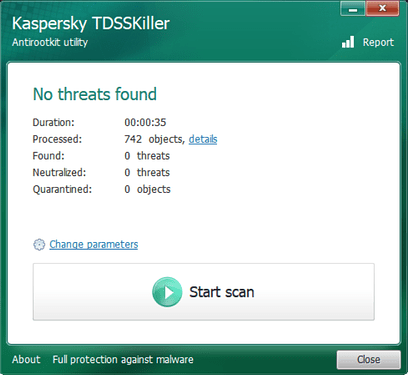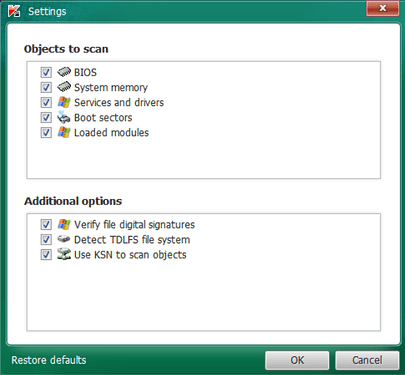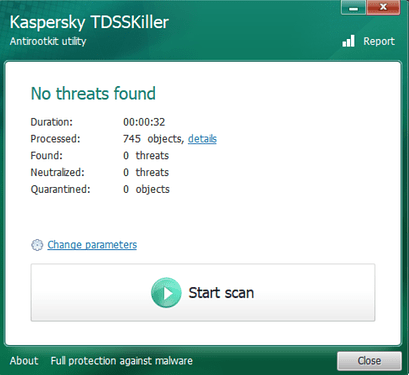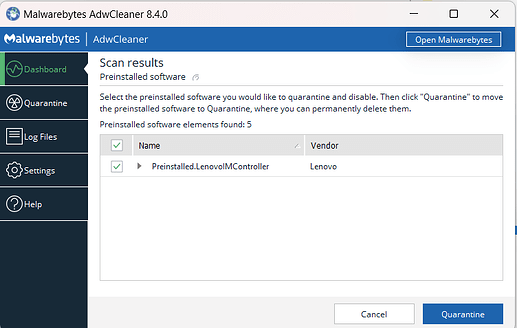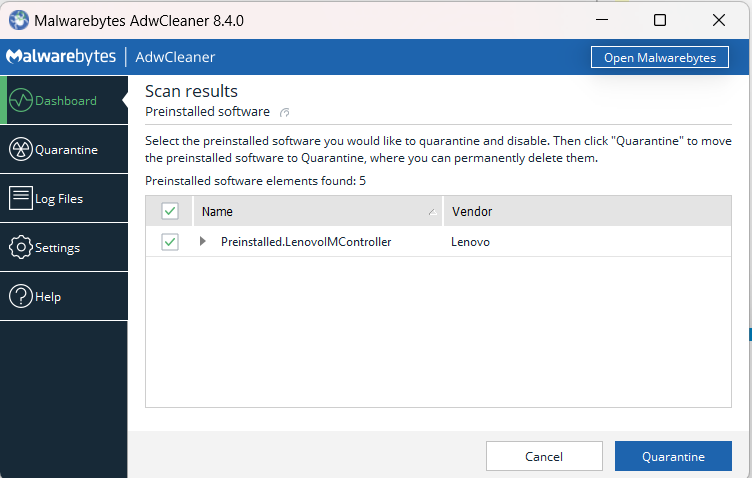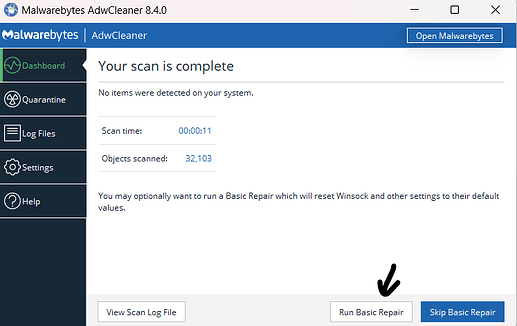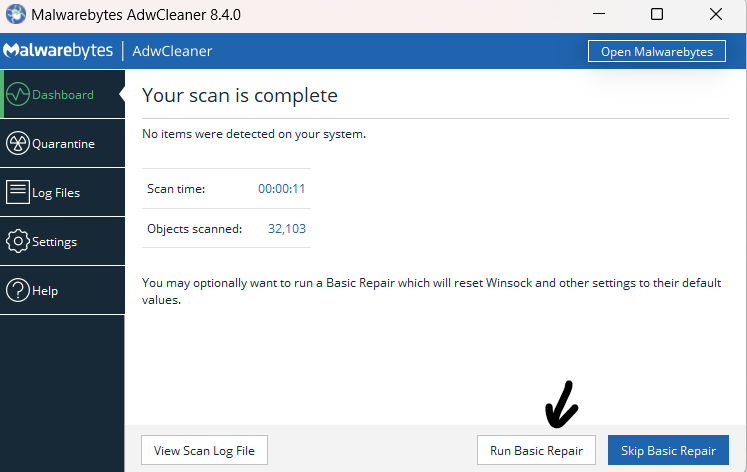Buenas @Javfer61, en respuesta a su pregunta como usted había restaurado su sistema con una copia de seguridad por seguridad como usted ha restaurado su ordenador con una copia anterior si esa copia pudo estar infectada se volvería a infectar usted de nuevo ya que lo que no se sabe es si al restaurar su sistema con una copia anterior estaba infectada la dicha copia de seguridad restaurada o no por ese motivo se le está realizando un proceso de análisis con las diferentes Suite de Seguridad para poder descartar que su ordenador se encuentre infectado para poder eliminar todas las infecciones y virus que puedan estar en su ordenador.
Ahora, @Javfer61, realice usted los siguientes pasos que le indico a continuación:
[color=red]Por favor, descarga todo el software de los enlaces que pongo/de sus respectivos manuales.[/color]
[color=red]Ahora ejecutarás una serie de herramientas respetando el orden los pasos[/color] [color=red]con todos los programas cerrados incluidos los navegadores.[/color]
[color=red]IMPORTANTE:[/color]
![]() [color=red]SIGA USTED ´´TODAS´´ LAS INDICACIONES: ´´AL PIE DE LA LETRA´´, ´´EN EL ORDEN INDICADO´´ Y ´´SIN INVERTIR EL ORDEN´´ QUE SE LE INDICAN EN ´´ESTE TEMA´´[/color] ASÍ COMO SU: [color=orange]´´MANUAL´´[/color] [color=red]QUE LE DEJO JUNTO AL PROGRAMA EN ESTE TEMA.[/color]
[color=red]SIGA USTED ´´TODAS´´ LAS INDICACIONES: ´´AL PIE DE LA LETRA´´, ´´EN EL ORDEN INDICADO´´ Y ´´SIN INVERTIR EL ORDEN´´ QUE SE LE INDICAN EN ´´ESTE TEMA´´[/color] ASÍ COMO SU: [color=orange]´´MANUAL´´[/color] [color=red]QUE LE DEJO JUNTO AL PROGRAMA EN ESTE TEMA.[/color]
![]() QUE SU ORDENADOR [color=RED]´´NO´´[/color] SE PONGA EN [color=RED]ESTADO DE SUSPENSIÓN[/color] DURANTE TODO EL PROCESO DE ANALISIS QUE SE LE VAN A REALIZAR CON LOS DIFERENTES PROGRAMAS QUE SE LE INDIQUEN EN ESTE TEMA, ES DECIR, QUE SU ORDENADOR [color=RED]NO SE APAGUE LA PANTALLA[/color] YA QUE PODRÍA INTERFERIR EN EL PROCESO DE ANALISIS Y [color=RED]NO[/color] [color=ORANGE]ELIMINARSE CORRECTAMENTE LAS INFECCIONES Y VIRUS QUE ENCUENTRE.[/color]
QUE SU ORDENADOR [color=RED]´´NO´´[/color] SE PONGA EN [color=RED]ESTADO DE SUSPENSIÓN[/color] DURANTE TODO EL PROCESO DE ANALISIS QUE SE LE VAN A REALIZAR CON LOS DIFERENTES PROGRAMAS QUE SE LE INDIQUEN EN ESTE TEMA, ES DECIR, QUE SU ORDENADOR [color=RED]NO SE APAGUE LA PANTALLA[/color] YA QUE PODRÍA INTERFERIR EN EL PROCESO DE ANALISIS Y [color=RED]NO[/color] [color=ORANGE]ELIMINARSE CORRECTAMENTE LAS INFECCIONES Y VIRUS QUE ENCUENTRE.[/color]
![]() SI ALGÚN PROGRAMA DE LOS QUE SE LE INDIQUEN EN ESTE TEMA LE PIDE [color=RED]´´REINICIAR´´[/color] PROCEDES! PERO [color=RED]´´SÓLO´´[/color] ´´SI SE LO SOLICITA EL DICHO PROGRAMA´´ O SE LO SOLICITE YO Y ES [color=RED]MUY IMPORTANTE[/color] ´´QUE ME INFORMES DE ELLO´´ EN ESTE TEMA.
SI ALGÚN PROGRAMA DE LOS QUE SE LE INDIQUEN EN ESTE TEMA LE PIDE [color=RED]´´REINICIAR´´[/color] PROCEDES! PERO [color=RED]´´SÓLO´´[/color] ´´SI SE LO SOLICITA EL DICHO PROGRAMA´´ O SE LO SOLICITE YO Y ES [color=RED]MUY IMPORTANTE[/color] ´´QUE ME INFORMES DE ELLO´´ EN ESTE TEMA.
Una vez aclarado todo esto, @Javfer61, ahora realice usted lo siguiente:
![]() [color=red]EN BUSCA / ELIMINACIÓN DE MALWARE[/color]
[color=red]EN BUSCA / ELIMINACIÓN DE MALWARE[/color]
[color=red]Ahora ejecutarás una serie de herramientas respetando el orden los pasos[/color] [color=red]con todos los programas cerrados incluidos los navegadores.[/color]
Ahora, @Javfer61, realice usted los pasos que te pongo a continuación, sin cambiar el orden y síguelos al pie de la letra que le dejo a continuación en este tema:
![]() [color=orange]Descarga[/color], [color=orange]Instala[/color], y [color=orange]ejecute:[/color] usted: [color=orange]Kaspersky Virus Removal Tool[/color]. Aquí le dejo la [color=orange]Url de Descarga[/color] del: [color=orange]Kaspersky Virus Removal Tool[/color], para que sepa cómo descargar e instalar el programa correctamente: Clic aquí: Kaspersky Virus Removal Tool. Es
[color=red]´´MUY IMPORTANTE´´[/color] que siga usted el siguiente [color=orange]´´Manual´´[/color] que se le indica a continuación: Aquí le dejo su [color=orange]´´Manual´´[/color] del: [color=orange]Kaspersky Virus Removal Tool[/color], para que sepa cómo utilizar el programa y configurarlo correctamente: Clic aquí: Manual del Kaspersky Virus Removal Tool. ([color=RED]IMPORTANTE:[/color] Elimine [color=red]TODO[/color] lo que encuentre! y [color=red]´´NO´´[/color] restaure [color=red]´´NADA´´[/color]).
[color=orange]Descarga[/color], [color=orange]Instala[/color], y [color=orange]ejecute:[/color] usted: [color=orange]Kaspersky Virus Removal Tool[/color]. Aquí le dejo la [color=orange]Url de Descarga[/color] del: [color=orange]Kaspersky Virus Removal Tool[/color], para que sepa cómo descargar e instalar el programa correctamente: Clic aquí: Kaspersky Virus Removal Tool. Es
[color=red]´´MUY IMPORTANTE´´[/color] que siga usted el siguiente [color=orange]´´Manual´´[/color] que se le indica a continuación: Aquí le dejo su [color=orange]´´Manual´´[/color] del: [color=orange]Kaspersky Virus Removal Tool[/color], para que sepa cómo utilizar el programa y configurarlo correctamente: Clic aquí: Manual del Kaspersky Virus Removal Tool. ([color=RED]IMPORTANTE:[/color] Elimine [color=red]TODO[/color] lo que encuentre! y [color=red]´´NO´´[/color] restaure [color=red]´´NADA´´[/color]).
MUY IMPORTANTE:
![]() Una vez terminado el proceso, se abrirá una ventana donde se mostrarán las infecciones halladas y usted tiene que elegir y seleccionar [color=red]en [color=red]´´todos los parámetros y opciones´´[/color] que le salgan a usted[/color] la siguiente opción:
Una vez terminado el proceso, se abrirá una ventana donde se mostrarán las infecciones halladas y usted tiene que elegir y seleccionar [color=red]en [color=red]´´todos los parámetros y opciones´´[/color] que le salgan a usted[/color] la siguiente opción: ![]()
![]() Una vez elegida la acción, la herramienta pedirá [color=red]reiniciar[/color] el sistema, lo cual hay que aceptar clikeando en la siguiente opción que se le refleja en el dicho programa:
Una vez elegida la acción, la herramienta pedirá [color=red]reiniciar[/color] el sistema, lo cual hay que aceptar clikeando en la siguiente opción que se le refleja en el dicho programa: ![]() tal y como se muestra en la siguiente pantalla:
tal y como se muestra en la siguiente pantalla:
![]() [color=red]Luego de reiniciar[/color], la herramienta se ejecutara nuevamente. Presione usted el botón
[color=red]Luego de reiniciar[/color], la herramienta se ejecutara nuevamente. Presione usted el botón  para abrir el cuadro del [color=RED]´´REPORTE´´[/color] que genera para que me lo pueda enviar usted, tal y como se refleja en la siguiente pantalla:
para abrir el cuadro del [color=RED]´´REPORTE´´[/color] que genera para que me lo pueda enviar usted, tal y como se refleja en la siguiente pantalla:
Finalizado el dicho programa completo, me manda usted una [color=orange]Captura de Pantalla[/color] ´´reflejando´´ ´´todas´´ las infecciones y virus [color=red]´´que haya eliminado´´[/color] el dicho programa.
Para poder enviarme usted el [color=orange]Informe[/color] y/o [color=orange]Reporte[/color] correctamente que le solicito en este tema realice usted los siguientes pasos que le indico a continuación:

Como se muestra en el siguiente [color=orange]EJEMPLO:[/color]

[color=orange]Quedo a la espera de su respuesta![/color]



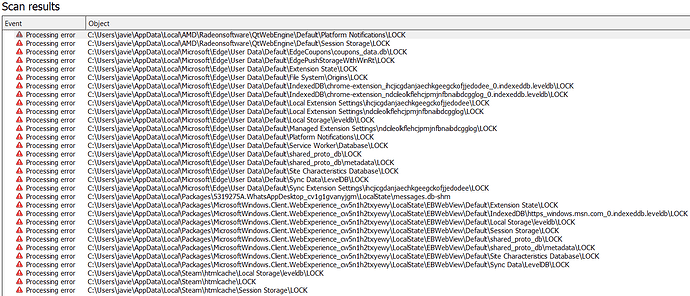
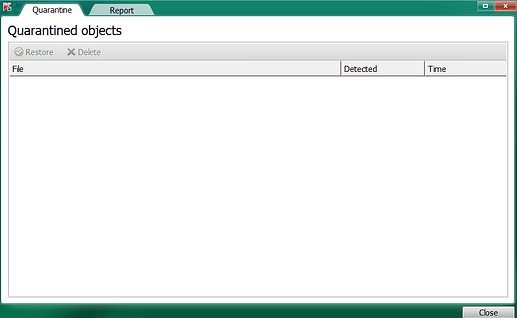
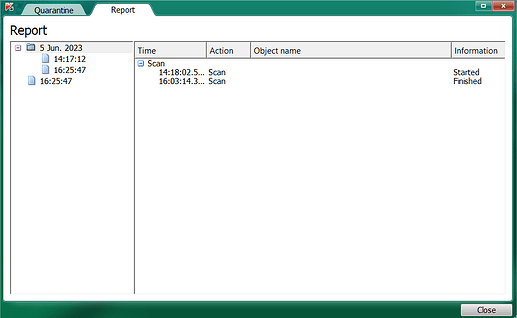

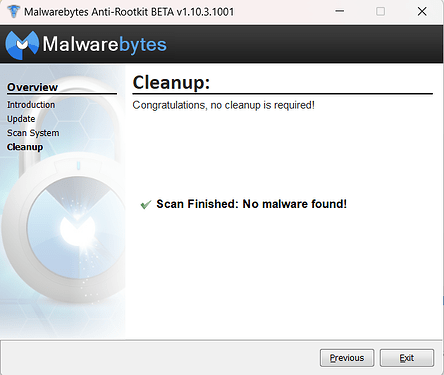

 tal y como se muestra en la pantalla:
tal y como se muestra en la pantalla: